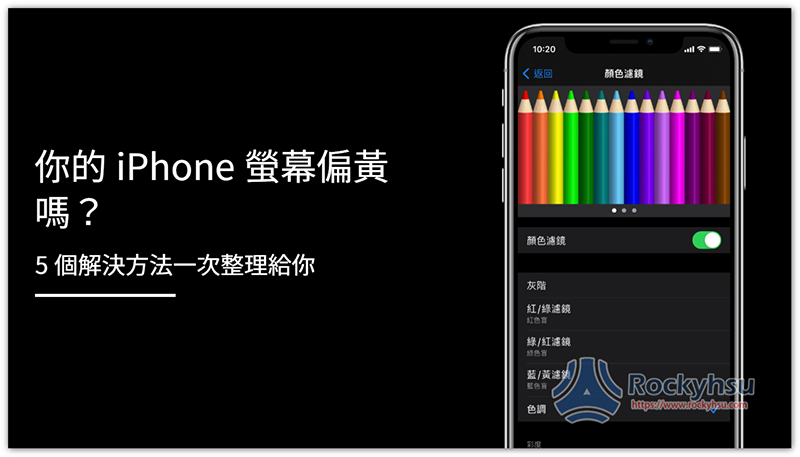iPhone 螢幕一直以來其實都有偏黃的問題,只是過去都是一些零星案例,iPhone 12 稍微嚴重一點,很多人都碰到,但也有可能是你不小心誤觸功能導致,而這篇就幫大家整理 5 個有機會修復 iPhone 螢幕偏黃現象的方法,你可以一一嘗試看看。
文章目錄
解決 iPhone 螢幕偏黃的 5 個方法
方法 1 – 檢查 iOS 是否已更新到最新版本
有時候導致螢幕偏黃的原因,是出在 iOS 系統,過去就曾發生過,這類通常 Apple 很快就會釋出新版本,因此再進行其他解決方法之前,請先檢查你是否已經升級到最新版本。
以下是檢查 iOS 是否有新更新的操作步驟。
打開 iOS 設定,然後進入一般選項: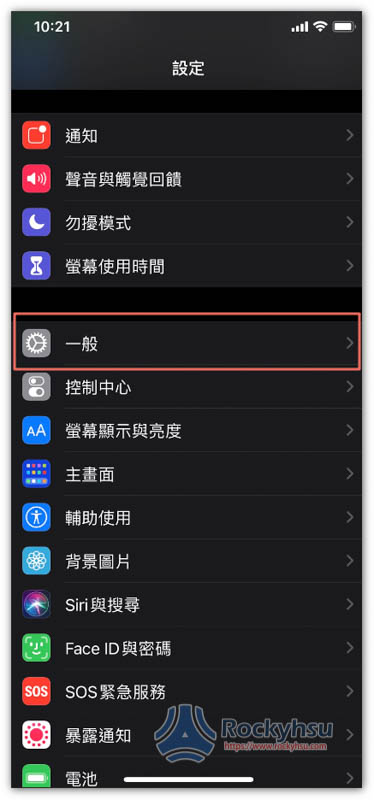
點擊 “軟體更新”: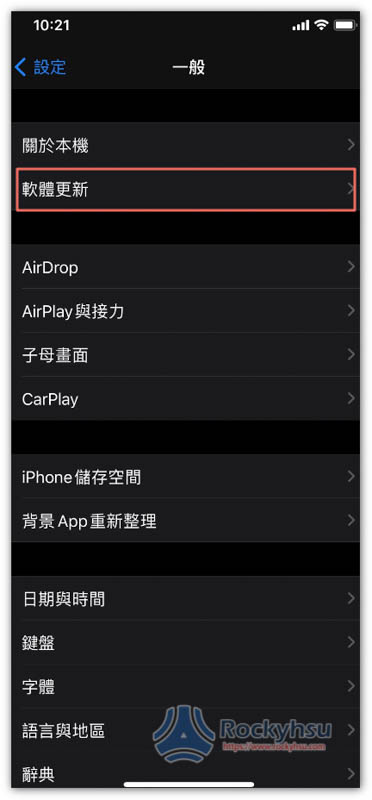
如果畫面顯示 “您的軟體是最新的版本”,就代表你的 iOS 已經更新到最新版本: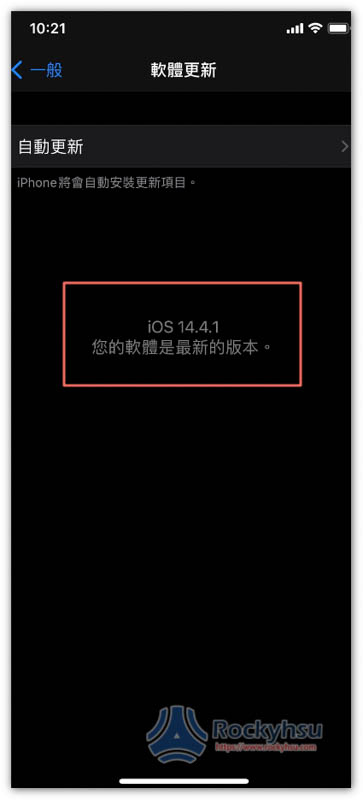
方法 2 – 確認已關閉「夜覽」模式
iPhone 的夜覽模式會直接把螢幕變暖色,也就是整個變黃,來降低對眼睛的刺激,讓用戶晚上睡覺前使用也容易入眠。
而你有可能因為某些緣故,不小心誤開了這個功能,所以才導致螢幕偏黃,不確定的人可以進行以下操作來檢查。
打開 iOS 設定,進入 “螢幕顯示與亮度”: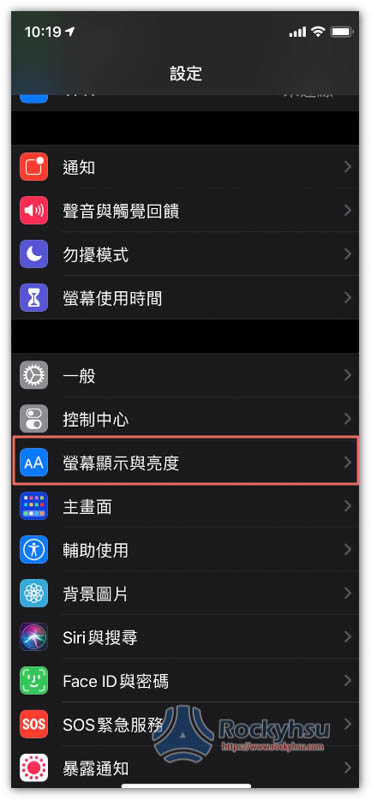
確認中間的夜覽選項是關閉狀態,如果不是,請點擊它: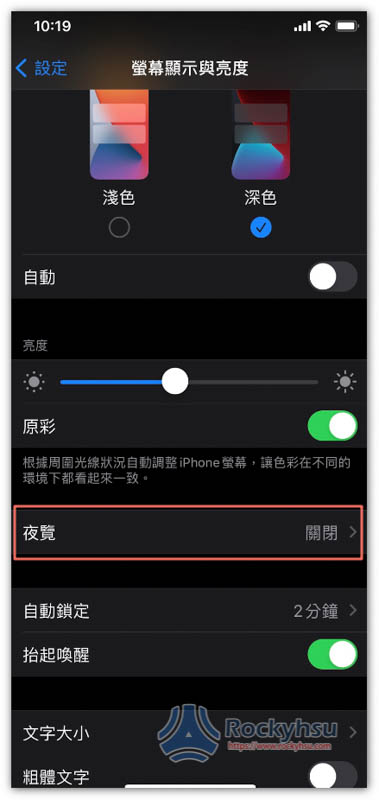
把「排程」與「手動啟用直到明天為止」都關掉,這樣就關閉夜覽模式了: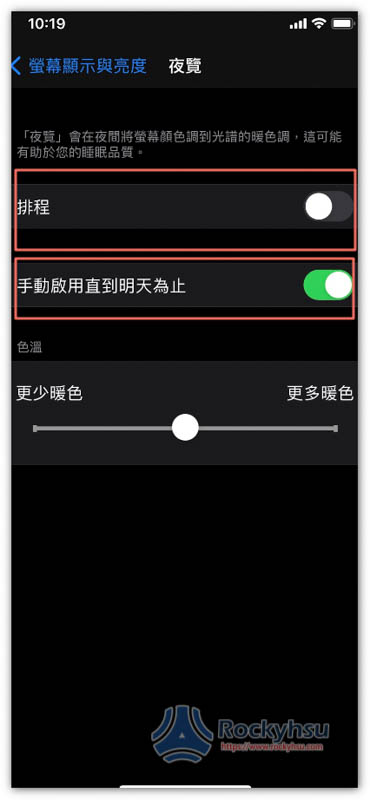
方法 3 – 關閉「原彩」功能
iPhone 的原彩功能會根據你周圍光線狀況,自動調整 iPhone 螢幕顏色,更符合環境,進而讓你使用上更佳舒適。
這功能雖然很不錯,但如果你的環境剛好偏暖、偏黃色,那就有可能讓螢幕也跟著變黃,這時只需要把這功能關閉就能修復。
「原彩」一樣在螢幕顯示與亮度的選單中可找到,把它關閉就好: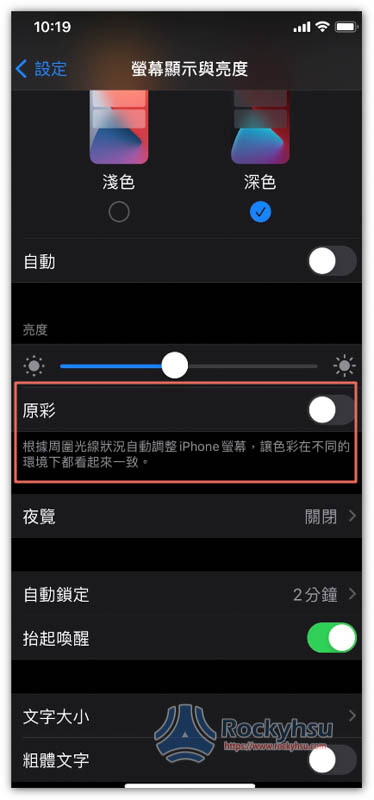
方法 4 – 使用「顏色濾鏡」功能
如果以上方法都沒用,那就可以嘗試透過顏色濾鏡功能,來調整螢幕顏色。
這功能主軸是讓色盲的使用者可辨識不同顏色,以及協助有閱讀螢幕文字障礙的用戶。
打開 iOS 設定,並進入 “輔助使用”: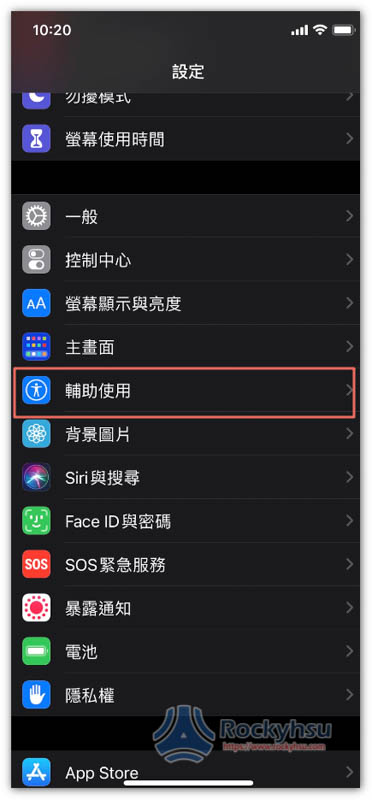
再進入 “顯示與文字大小”: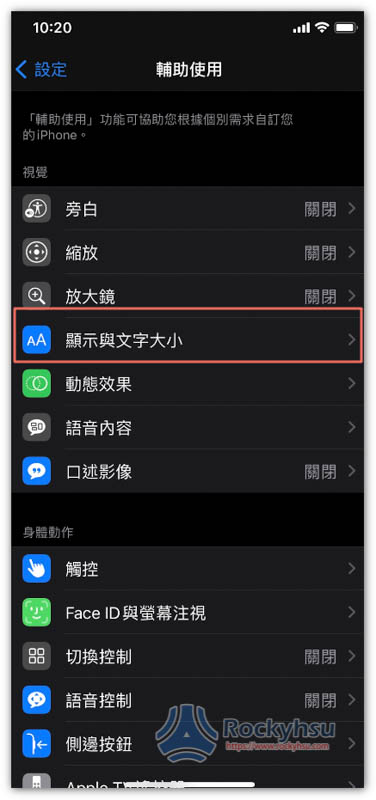
往下滑就能找到 “顏色濾鏡” 功能: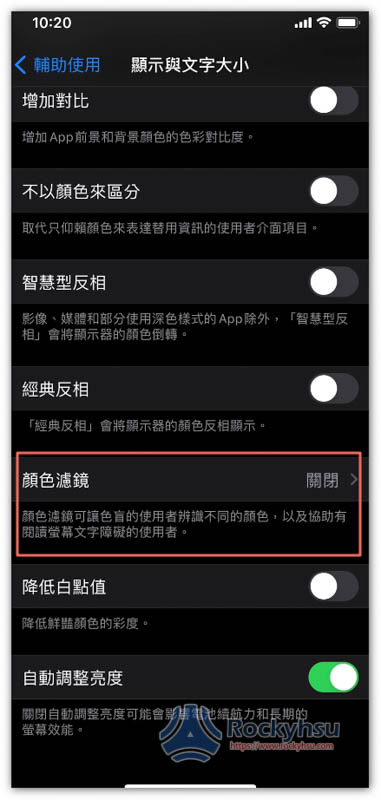
把顏色濾鏡打開,變成綠色: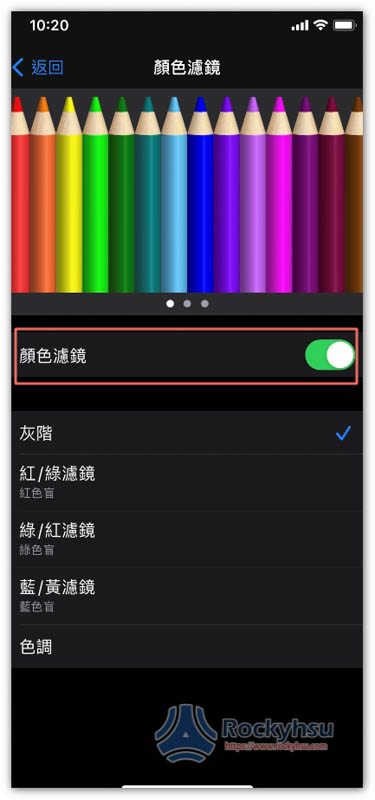
然後點擊下方色調,底部會出現調桿,往左滑調到你滿意的彩度即可,一般來說調到最左邊就會變白: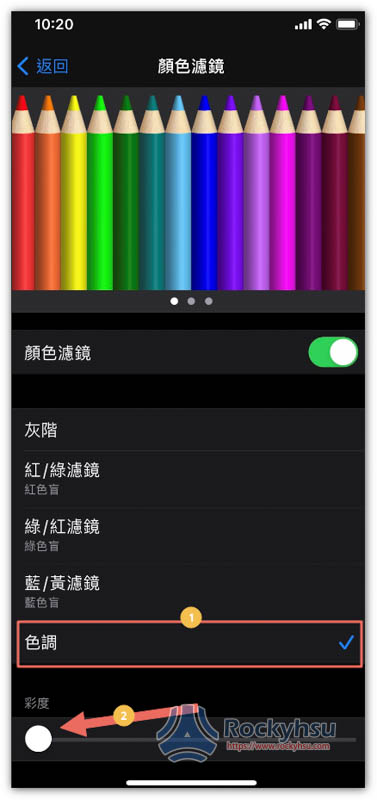
方法 5 – 使用「降低白點值」
最後一個方法是使用降低白點值,這功能會降低鮮豔顏色的彩度,多少也能改善偏黃的問題,你可以試試看。
同樣在顯示與文字大小選單中,就能找到 “降低白點值” 功能,打開之後下方會出現滑桿,調整看看能不能改善: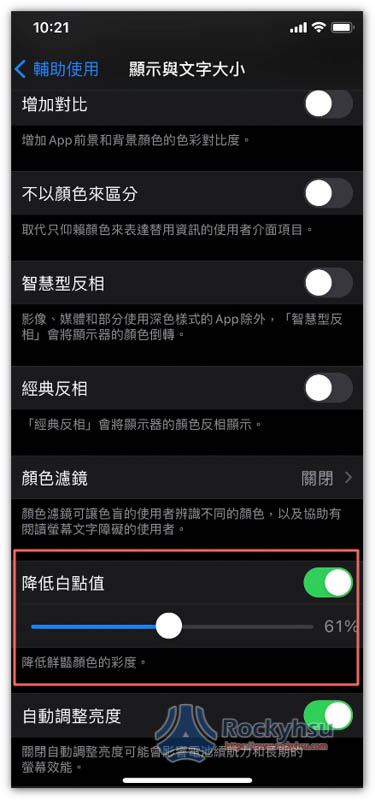
總結
以上就是修復 iPhone 螢幕出現偏黃現象的解決方法,如果還是沒有改善或沒用,那很可能是先天上的缺陷,像 iPhone 12 就是,如果你真的想知道原因,那只能拿去給 Apple Store 或授權的維修中心檢查了。
操作上有任何問題可於文末留言給我,我會盡力幫大家解答。